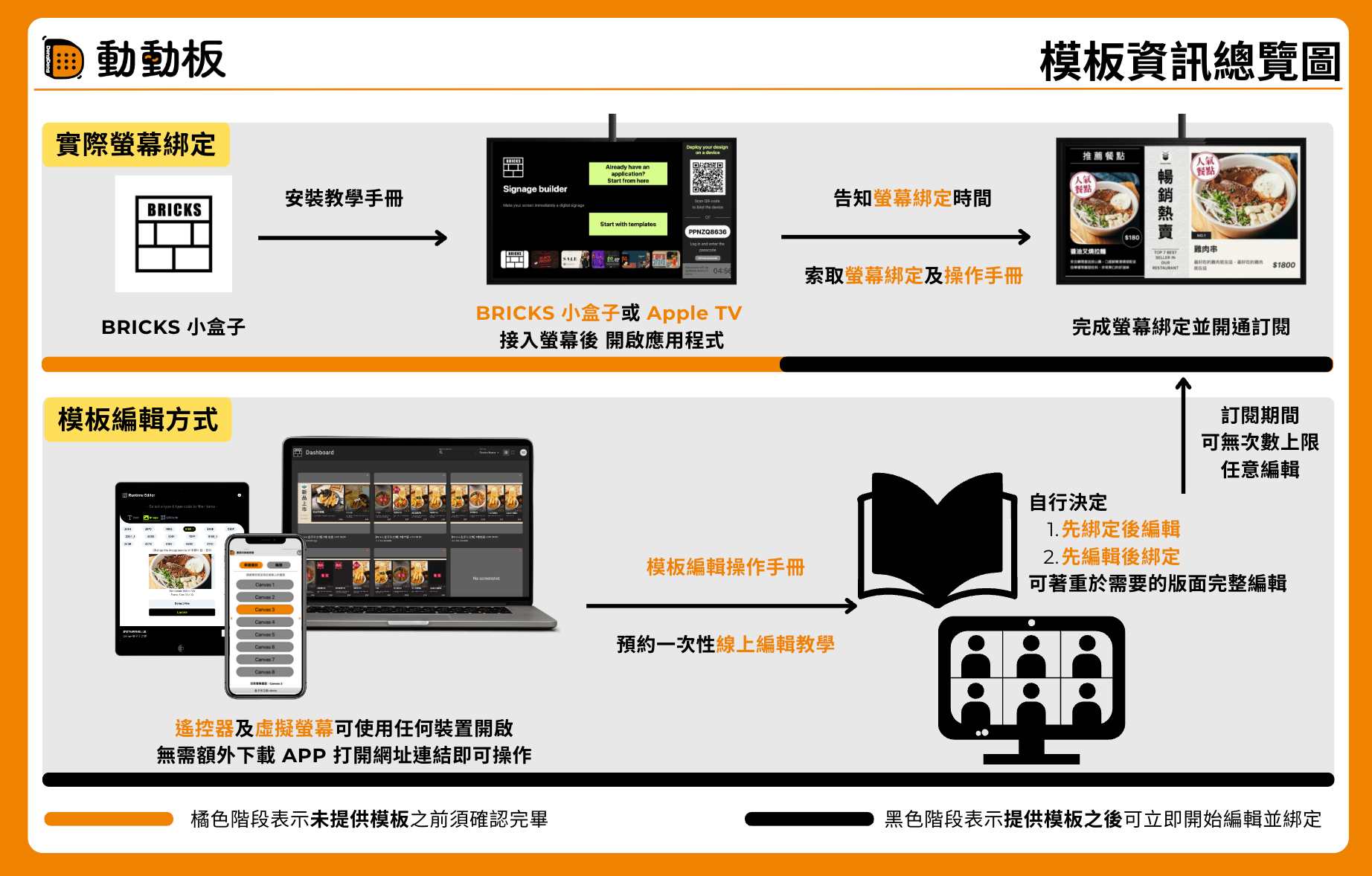虛擬螢幕使用說明

什麼是虛擬螢幕?
3 分鐘內,您就能知道虛擬螢幕可以怎麼用!
✅ 無需另外下載 APP ,透過手機或電腦,就能用連結直接開啟當作虛擬螢幕。
✅ 不受場域限制,不用店面實體螢幕,隨時隨地直接進行畫面編輯。
- 動動板在模板製作完畢時,會提在官方 LINE 提供兩組網址。
- 此功能方便於店家做動動板編輯時,不用真的連到電視上,就能直接從虛擬螢幕看到遙控器編輯後的效果。
- 可以搭配「遙控器」做使用,「遙控器」上的功能編輯效果都會於「虛擬螢幕」顯示,進行資料修改時可依照「虛擬螢幕」的畫面參考。👉 🆘 遙控器功能
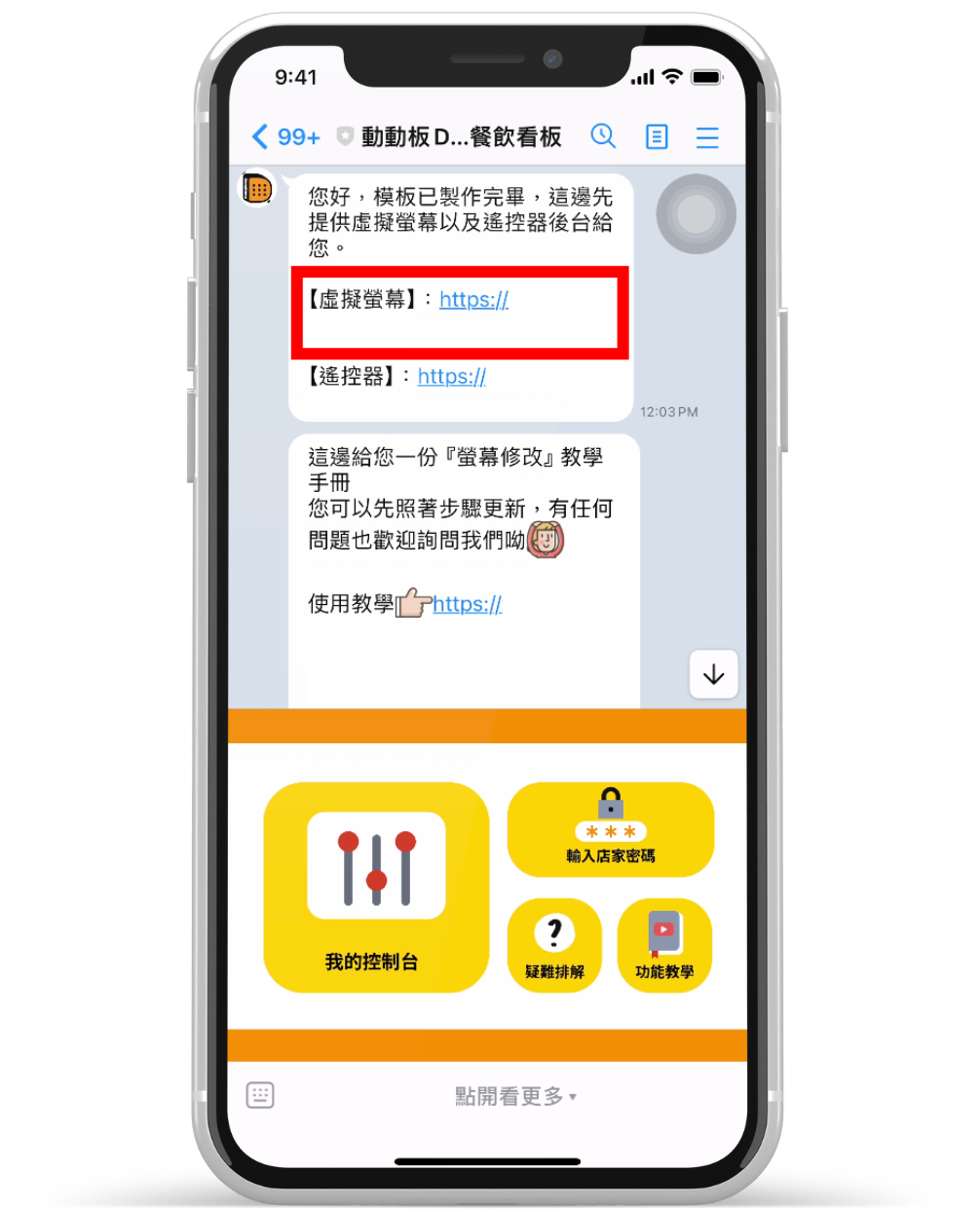
使用電腦可將「虛擬螢幕」及「遙控器」放置同一畫面方便做對照使用。
使用手機可切換瀏覽器視窗做對照操作,可參考下方影片內容。於手機瀏覽器開啟「虛擬螢幕」及「遙控器」網址後,以分頁形式切換視窗做編輯及對照。
- 模板完成後,官方會主動於 LINE@ 跟您約定螢幕綁定及每一店家一次性的專屬線上教學。
- 官方服務時間為每週一至週五,早上 10 點至下午 6 點,例假日除外,提供相關諮詢,於非服務時間可使用 AI 諮詢功能,線上快速詢問操作問題。
- 綁定實際螢幕「後一個月」即為訂閱開通起算日期。